Slik legger du til Gmail på oppgavelinjen på Windows (HURTIGGUIDE)

Slik legger du til Gmail på oppgavelinjen i Windows 10/11 ved hjelp av Chrome eller Microsoft Edge. Få en rask og enkel veiledning her.
iOS 16 gir mange forbedringer til låseskjermen. Spesielt kan brukere koble låseskjermen med fokusmodus på iOS 16 .

Nødvendige betingelser for å endre fokusmodus med låseskjerm på iOS 16
Oppdater iPhone til iOS 16
Denne funksjonen er ikke tilgjengelig i iOS 15 og tidligere. Derfor må du oppdatere enheten til iOS 16.
Tilpassbar låseskjerm
Lag en egendefinert låseskjerm hvis du ikke har en allerede. Bare lås opp telefonen, og trykk og hold på prikken på midten av skjermen på låseskjermen for å gå inn i redigeringsmodus. Trykk nå på knappen +nederst i høyre hjørne for å lage en ny tilpasset låseskjerm.
One Focus-modus
For å sette opp fokusmodus, åpne Innstillinger- appen og velg Fokus . Nå er det bare å aktivere en av standard fokusmoduser som Personlig , Søvn og Arbeid . Eller lag en ny ved å bruke knappen øverst til høyre. Velg innstillingene for Fokus som du vil.
Slik kobler du tilpassede låseskjermer til fokusmodus på iOS 16
Metode 1: Bruk låseskjermen
1. Berør og hold låseskjermen for å gå inn på tilpasningsskjermen. Sveip og finn låseskjermen du vil koble til en fokusmodus.
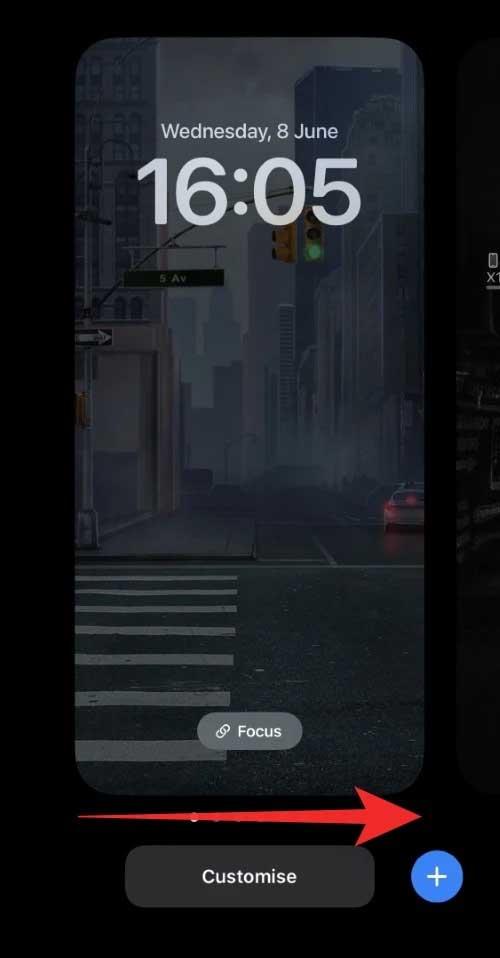
2. Trykk på Fokus .
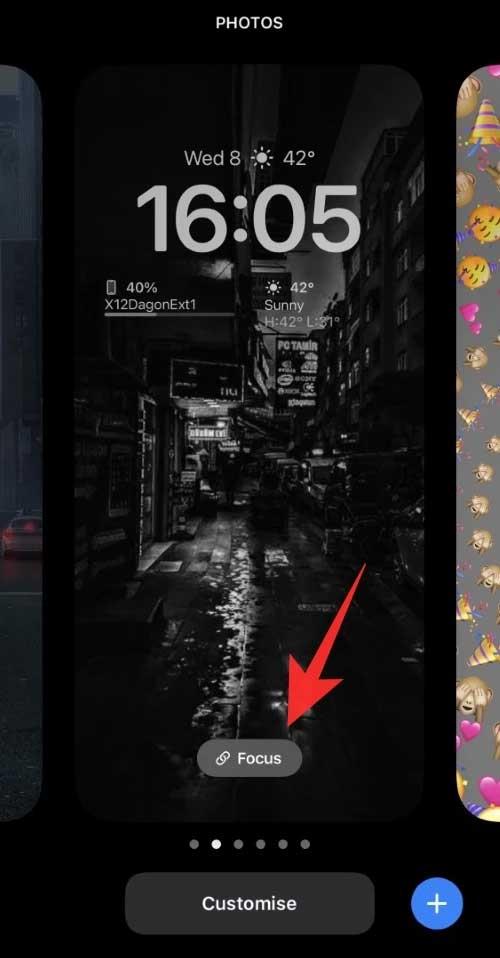
3. Trykk nå på og velg fokusmodusen du vil koble til gjeldende låseskjerm.
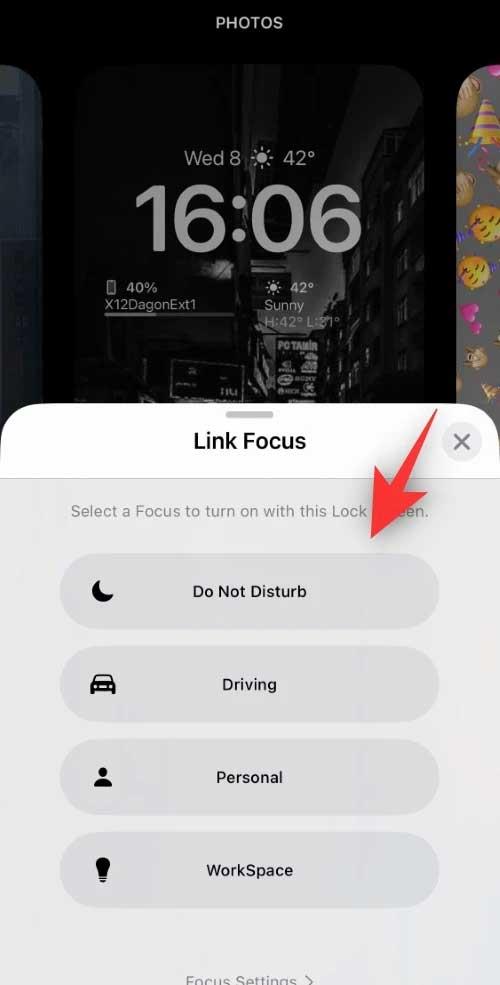
4. Trykk på X når du er ferdig.
Det er gjort! Den valgte fokusmodusen vil nå bli koblet til den tilpassede låseskjermen.
Metode 2: Bruk innstillinger
1. Åpne Innstillinger og trykk på Fokus .
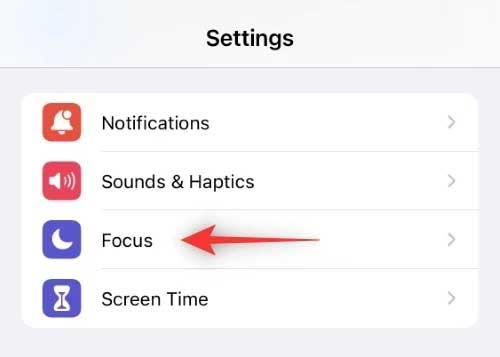
2. Trykk nå på fokusmodusen du vil koble til den tilpassede låseskjermen.
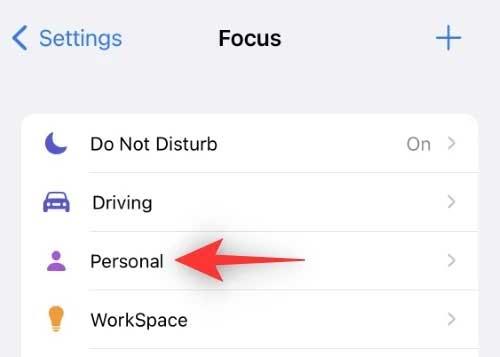
3. Rull ned for å finne TILPASSE SKJERMER .
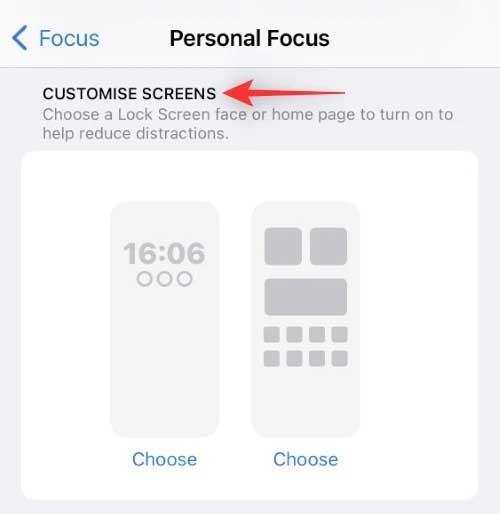
4. Trykk på Velg under låseskjermen.
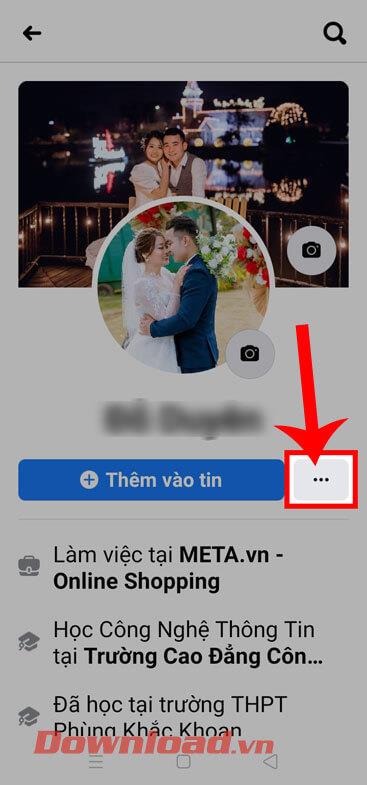
5. Velg nå låseskjermen fra den tilpassede listen på skjermen.
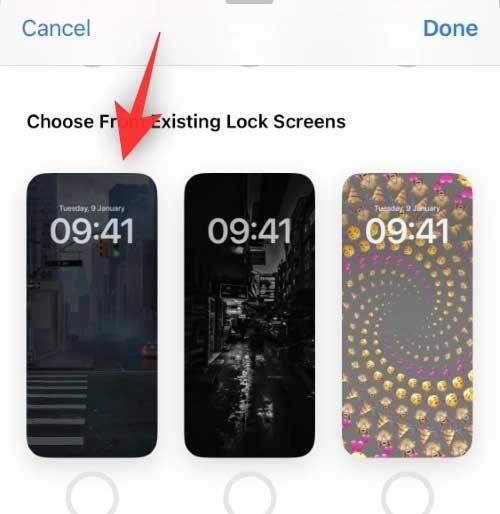
Merk: Du kan også opprette en ny låseskjerm ved å trykke på galleri.
6. Trykk på Ferdig .
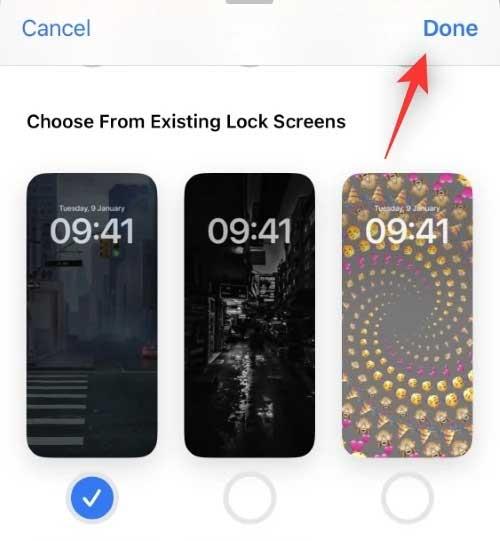
Det er gjort! Den valgte låseskjermen vil nå bli koblet til fokusmodusen du ønsker.
Hva skjer når du kobler fokusmodus til låseskjermen på iOS 16
Ved å gjøre dette, vil den tilknyttede fokusmodusen aktiveres hver gang du velger standard låseskjerm. Hver gang du aktiverer selektiv fokusmodus manuelt, vil den tilpassede låseskjermen bli satt som standard låseskjerm for iPhone.
I tillegg vil fokusmodus og skjermlås holde automatiseringene og snarveiene dine intakte. Det betyr at hver gang Autofokus-modus aktiveres, vil den i sin tur sette din egendefinerte låseskjerm som standard låseskjerm .
Ovenfor er hvordan du kobler låseskjermen med fokusmodus på iOS 16 . Håper denne artikkelen hjelper deg med å tilpasse iOS 16 slik du vil.
Slik legger du til Gmail på oppgavelinjen i Windows 10/11 ved hjelp av Chrome eller Microsoft Edge. Få en rask og enkel veiledning her.
Hvis App Store forsvant fra startskjermen på iPhone/iPad, ikke bekymre deg, det er en enkel løsning for å gjenopprette den.
Oppdag de beste ublokkerte spillnettstedene som ikke er blokkert av skoler for å forbedre underholdning og læring.
Mottar feilmelding om utskrift på Windows 10-systemet ditt, følg deretter rettelsene gitt i artikkelen og få skriveren din på rett spor...
Du kan enkelt besøke møtene dine igjen hvis du tar dem opp. Slik tar du opp og spiller av et Microsoft Teams-opptak for ditt neste møte.
Når du åpner en fil eller klikker på en kobling, vil Android-enheten velge en standardapp for å åpne den. Du kan tilbakestille standardappene dine på Android med denne veiledningen.
RETTET: Entitlement.diagnostics.office.com sertifikatfeil
Hvis du står overfor skriveren i feiltilstand på Windows 10 PC og ikke vet hvordan du skal håndtere det, følg disse løsningene for å fikse det.
Hvis du lurer på hvordan du sikkerhetskopierer Chromebooken din, har vi dekket deg. Finn ut mer om hva som sikkerhetskopieres automatisk og hva som ikke er her
Vil du fikse Xbox-appen vil ikke åpne i Windows 10, følg deretter rettelsene som Aktiver Xbox-appen fra tjenester, tilbakestill Xbox-appen, Tilbakestill Xbox-apppakken og andre..


![[100% løst] Hvordan fikser du Feilutskrift-melding på Windows 10? [100% løst] Hvordan fikser du Feilutskrift-melding på Windows 10?](https://img2.luckytemplates.com/resources1/images2/image-9322-0408150406327.png)



![FIKSET: Skriver i feiltilstand [HP, Canon, Epson, Zebra og Brother] FIKSET: Skriver i feiltilstand [HP, Canon, Epson, Zebra og Brother]](https://img2.luckytemplates.com/resources1/images2/image-1874-0408150757336.png)

![Slik fikser du Xbox-appen som ikke åpnes i Windows 10 [HURTIGVEILEDNING] Slik fikser du Xbox-appen som ikke åpnes i Windows 10 [HURTIGVEILEDNING]](https://img2.luckytemplates.com/resources1/images2/image-7896-0408150400865.png)